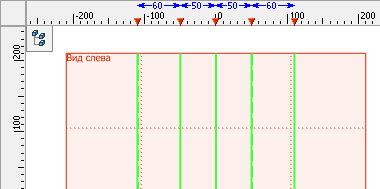Работа с рабочими плоскостями с помощью линеек 3D окна |
  
|
При работе в 3D окне с включенными линейками существуют дополнительные возможности для быстрого перемещения и копирования рабочих плоскостей.
Видимостью линеек в 3D окне можно управлять с помощью команды Линейка из вкладки ленты Вид, группы Окно.
Линейки в 3D окне позволяют быстро оценивать размеры и расстояния в 3D сцене. Координаты, отображаемые на линейках, представляют собой координаты на воображаемой плоскости, параллельной плоскости экрана.
В случае, когда рабочая плоскость расположена ортогонально плоскости текущего 3D вида и занимает в нём вертикальное или горизонтальное положение, специальная метка-маркер на линейке ( ![]() или
или ![]() ) отмечает положение рабочей плоскости.
) отмечает положение рабочей плоскости.
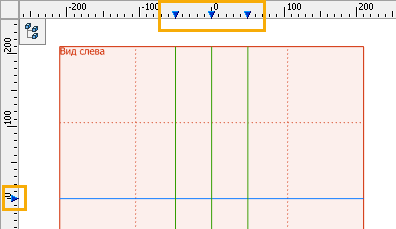
Метка рабочей плоскости тесно связана с самой рабочей плоскостью. При поведении курсора к знаку метки она меняет цвет на красный. При этом подсвечивается и сама рабочая плоскость. Нажатие ![]() на знаке метки вызывает контекстное меню для плоскости, соответствующей данной метке.
на знаке метки вызывает контекстное меню для плоскости, соответствующей данной метке.
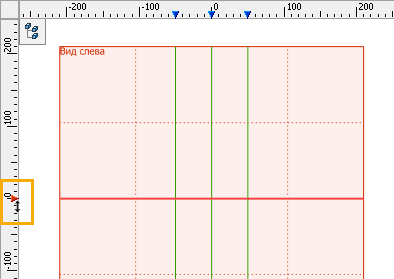
При выборе метки с помощью ![]() активизируется режим перемещения/копирования рабочей плоскости.
активизируется режим перемещения/копирования рабочей плоскости.
Перемещение выбранной плоскости осуществляется, если после выбора метки с помощью ![]() передвигать курсор, не отпуская нажатой клавиши мыши. Для фиксации нового положения рабочей плоскости достаточно отпустить клавишу мыши. Точное значение смещения можно задать в системной панели или панели фильтров.
передвигать курсор, не отпуская нажатой клавиши мыши. Для фиксации нового положения рабочей плоскости достаточно отпустить клавишу мыши. Точное значение смещения можно задать в системной панели или панели фильтров.
Создание новой рабочей плоскости – копирование – происходит, если после выбора метки с помощью ![]() нажатую клавишу мыши отпустить. Повторное нажатие
нажатую клавишу мыши отпустить. Повторное нажатие ![]() в этом случае зафиксирует положение уже новой рабочей плоскости – копии исходной.
в этом случае зафиксирует положение уже новой рабочей плоскости – копии исходной.
Используя клавиши <Shift> и <Ctrl>, можно выбрать сразу несколько меток. Перемещение и копирование в случае множественного выбора осуществляются так же, как и при выборе одной метки. В контекстном меню будут доступны дополнительные команды:
•Расстояние (доступна только при выборе двух меток) – команда для быстрого изменения расстояние между рабочими плоскостями. При вызове команды появляется окно Расстояние, в котором необходимо указать требуемое значение расстояния. После нажатия OK система смещает соответствующие рабочие плоскости таким образом, чтобы расстояние между ними стало равно заданному;
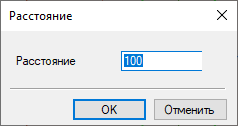
•Равномерно (доступна при выборе трёх и более меток) – данная команда смещает плоскости, связанные с выбранными метками, таким образом, чтобы расстояние между всеми соседними плоскостями стало одинаковым;
•Массив – создать массив плоскостей (только при выборе двух меток плоскостей).

В контекстном меню линейки 3D окна доступны две дополнительных команды – Ассоциативный режим и Пометка размеров.

Флажок Ассоциативный режим управляет режимом создания рабочих плоскостей с помощью меток на линейках. При установленном флажке новая рабочая плоскость создаётся со смещением относительно исходной рабочей плоскости. При отключенном флажке положение новой плоскости будет зафиксировано в абсолютных координатах, без привязки к исходной рабочей плоскости.
Режим Пометка размеров управляет отображением расстояний между плоскостями. При включенном флажке на линейке в виде размеров показываются расстояния выбранных рабочих плоскостей между собой (если выбрано несколько) и до крайних рабочих плоскостей по данной оси.